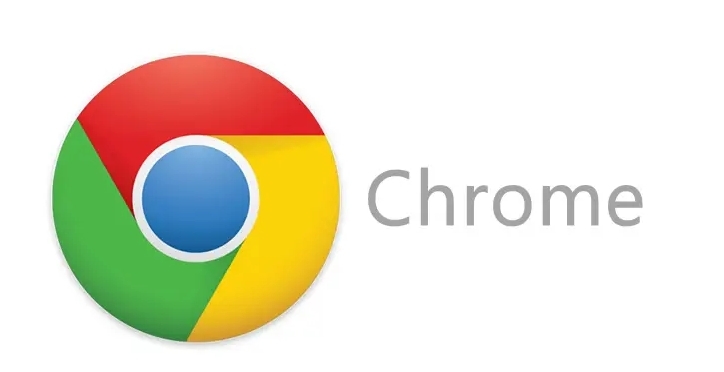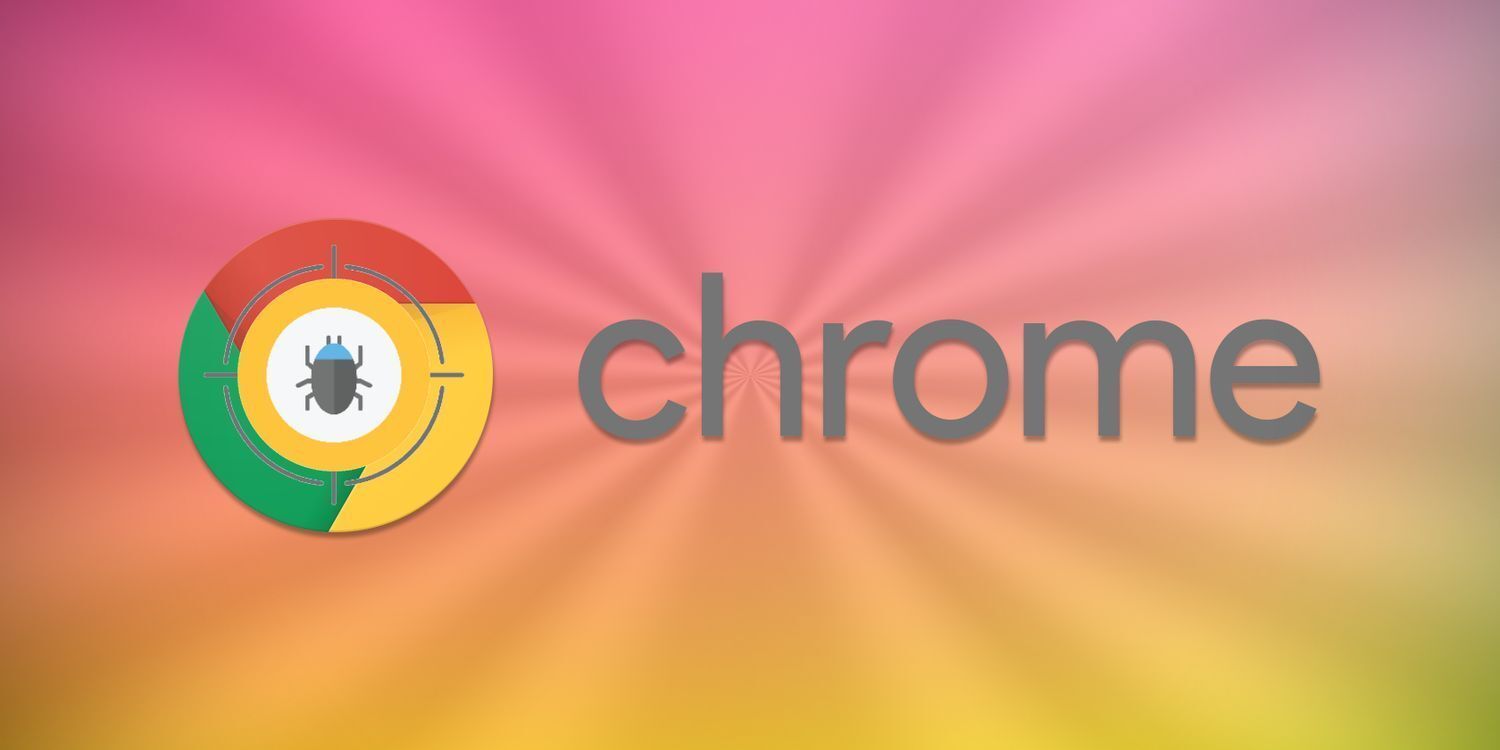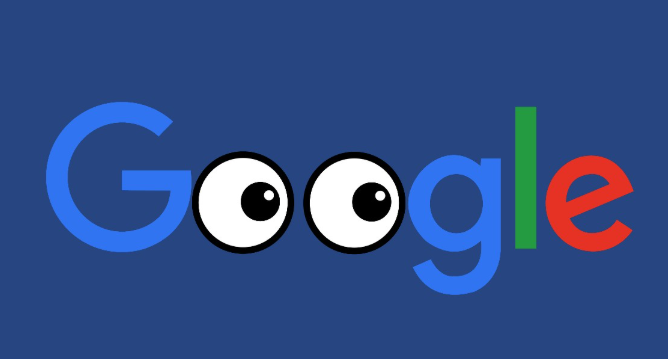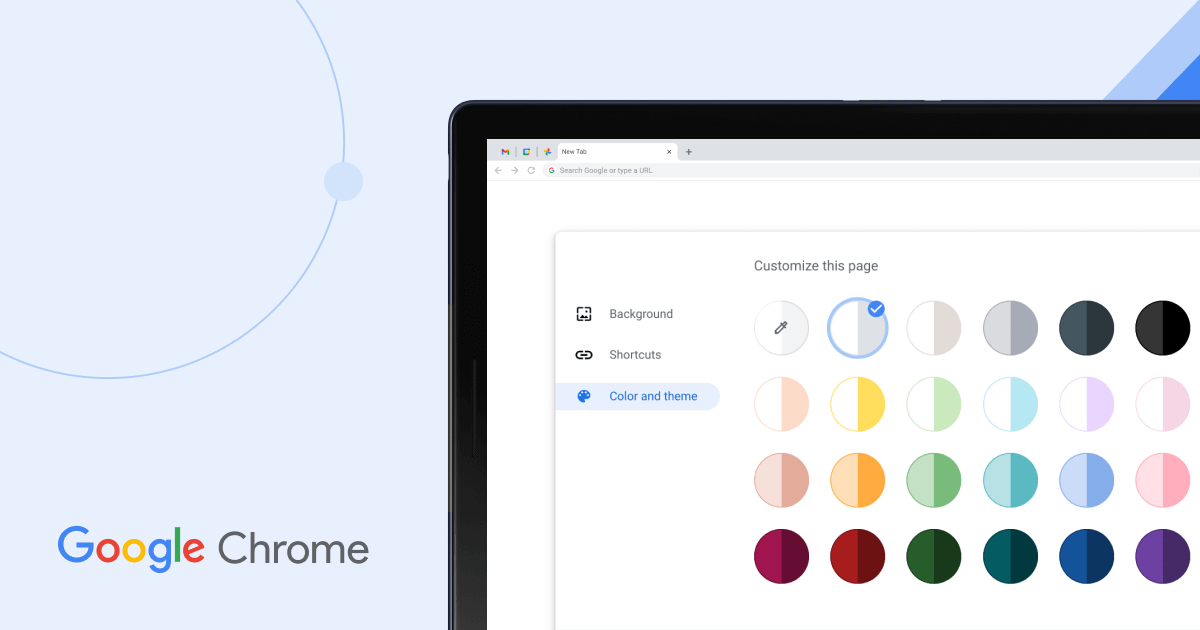详情介绍

打开Chrome浏览器设置页面。点击右上角的“自定义及控制”按钮,从下拉列表中选择“设置”。进入后翻页至底部找到并点击“显示高级设置”选项。
修改默认下载保存位置。在“高级设置”区域的“下载内容”栏目下,点击“下载内容保存位置”右侧的“更改”按钮。选择一个非系统盘(如D盘)作为新的存储路径。由于C盘属于系统分区,写入权限受限可能导致插件安装失败,更换到其他磁盘可避免此问题。
启用下载前询问功能。在同一界面勾选“下载前询问每个文件的保存位置”。这样每次下载时会弹出窗口让用户手动指定目标文件夹,确保插件能正确保存到所选路径。
重新尝试安装插件。完成上述设置后返回Chrome应用商店,重新搜索并下载目标扩展程序。观察浏览器左下角的下载进度条确认传输是否正常进行。若此前因路径错误导致的失败此时应得到解决。
检查浏览器权限配置。如果问题依旧存在,需进一步查看Chrome的权限管理策略。进入操作系统的安全与隐私设置,确认已为Chrome授予必要的文件写入权限。同时暂时禁用可能干扰安装过程的其他安全类插件或扩展程序。
通过逐步执行这些操作步骤,用户能够有效解决因安装路径被拒导致的Google Chrome插件无法安装的问题。重点在于调整下载存储位置至非系统分区、启用手动选择路径功能以及确保浏览器具备足够的系统权限,从而顺利完成插件部署。